Comment créer un site Web événementiel ? (Guide du débutant)
Publié: 2023-08-03Vous vous sentez dépassé et vous ne savez pas comment créer un site Web événementiel qui se démarque vraiment ? Si oui, alors vous êtes au bon endroit.
Le monde numérique présente aux organisateurs d'événements comme vous une gamme intimidante de choix technologiques et de conception. Il est donc assez difficile de naviguer et de créer une présence en ligne captivante qui attire les participants.
Sans un site Web convaincant, vos efforts pour organiser un bel événement peuvent être entravés. De plus, les participants potentiels auront du mal à trouver des informations essentielles sur l'événement. De plus, le processus d'inscription restera démodé et les niveaux d'engagement resteront faibles.
N'ayez crainte, ce guide du débutant est la clé pour percer les secrets de la création d'un site Web événementiel. Cela captivera votre public et maximisera le succès de l'événement.
Ainsi, vous pouvez marcher en toute confiance sur votre chemin pour créer un site Web d'événement qui élève votre événement à des hauteurs inégalées. Commençons!
Comprendre l'importance d'un site Web événementiel
Avant de commencer par la création d'un site Web d'événement, il est essentiel de comprendre ce qu'est un site Web d'événement et son importance.
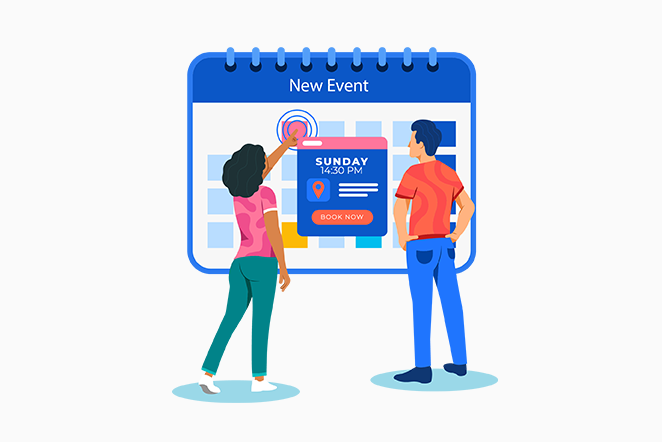
Un site Web événementiel sert de passerelle virtuelle . Il accueille les participants potentiels et leur fournit des informations essentielles sur l'événement. Au-delà de son rôle informatif, il devient le reflet de l'essence, du thème et des objectifs de l'événement.
Jetons un coup d'œil à l'importance de créer un site Web d'événement.
- Il favorise l'engagement bien avant que l'événement n'ait lieu, maximisant la fréquentation et la satisfaction des participants.
- Permet également une expression créative , en utilisant le design et la technologie pour créer une expérience visuellement attrayante et conviviale.
- Avec des fonctionnalités telles que les calendriers d'événements et l'intégration des médias sociaux, il améliore l'engagement et la participation des participants .
- Il rationalise le processus d'inscription , le rendant transparent et efficace pour les participants potentiels.
- Sert également de plate-forme centralisée pour les mises à jour des événements , avec des informations en direct et une communication en temps réel.
- Le site Web de l'événement établit la crédibilité et le professionnalisme de l'événement .
- De plus, il étend la portée de l'événement au-delà des frontières géographiques.
Alors, saisissez les aspects techniques et commencez à créer un site Web événementiel impressionnant qui laissera un impact durable sur vos participants.
Apprenons maintenant les étapes simples pour créer un site Web d'événement.
Étapes pour créer un site Web d'événement
Lorsqu'il s'agit d'organiser un événement réussi, un site Web bien conçu et engageant est un outil indispensable. Plongeons-nous dans les étapes essentielles pour créer un site web événementiel.
A. Configuration de votre site Web WordPress
Pour démarrer votre parcours de création de site web événementiel, la première étape cruciale consiste à mettre en place une plateforme fiable et conviviale. Avant cela, passons en revue le choix d'un nom de domaine et d'un hébergement Web pour le site Web de votre événement.
1. Choisir un nom de domaine et un hébergement Web
Choisir le nom de domaine parfait, c'est comme choisir l'emplacement de choix pour votre événement. Il doit être unique, mémorable et étroitement lié au thème de votre événement. Envisagez également d'incorporer des mots-clés pertinents pour améliorer la visibilité des moteurs de recherche.
Besoin de conseils ? Consultez notre article sur la façon de choisir un nom de domaine pour votre entreprise pour plus de conseils.
De plus, les sociétés d'hébergement peuvent être dignes de confiance pour vous aider à obtenir ce nom de domaine génial sans aucun problème. En outre, vous pouvez acheter des noms de domaine auprès de registraires de domaine populaires tels que Namecheap ou GoDaddy.
Après avoir choisi un nom de domaine, optez pour un fournisseur d'hébergement WordPress réputé. Choisissez celui qui offre un espace de stockage suffisant, une bande passante et un support client fiable.
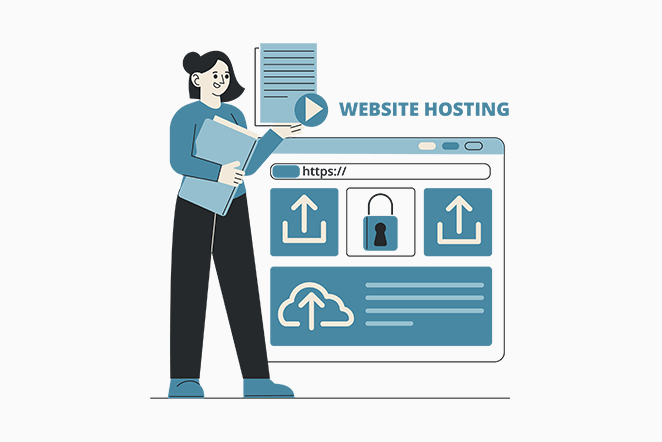
Assurez-vous de consulter notre article sur "Qu'est-ce que l'hébergement Web" pour plonger dans le monde fascinant de l'hébergement.
En outre, il existe différents hébergeurs sur le marché. Cependant, un service d'hébergement bien choisi garantit que votre site Web fonctionne de manière optimale et reste accessible aux visiteurs.
Si vous avez besoin de conseils supplémentaires, notre article sur ce qu'il faut rechercher dans une société d'hébergement Web vous sera utile.
Cependant, si nous devions recommander, nous vous présenterions Kinsta, Bluehost, Cloudways, etc.
2. Installer WordPress
Parmi les différentes options pour créer un site Web événementiel, WordPress apparaît comme le premier choix. En raison de sa combinaison inégalée de polyvalence, de facilité d'utilisation et de prise en charge étendue des plugins.
De plus, WordPress permet aux organisateurs d'événements de créer des sites Web uniques et sur mesure. Avec une vaste bibliothèque de thèmes, y compris des modèles pour vos sites Web d'événements.
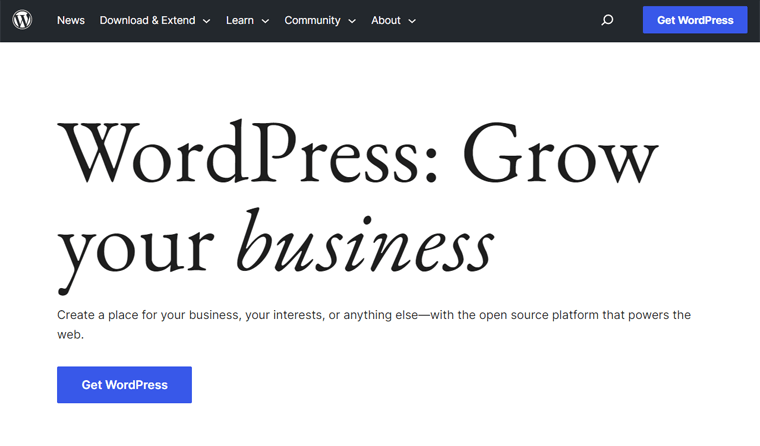
De plus, son interface conviviale vous permet de naviguer et de gérer les sites Web d'événements sans effort. En outre, le système de gestion de contenu intuitif de la plateforme ( CMS ) facilite les mises à jour transparentes des détails des événements, des horaires, etc.
Apprenons à installer WordPress ci-dessous :
Une fois que vous avez acquis un plan d'hébergement et un nom de domaine, l'étape suivante consiste à installer WordPress. Notamment, de nombreuses sociétés d'hébergement proposent des installations conviviales en un clic, rationalisant l'ensemble du processus de configuration.
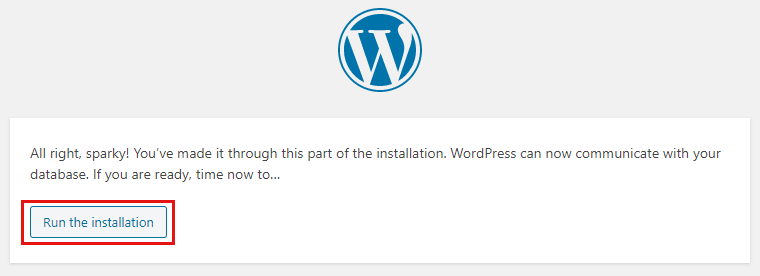
De plus, vous pouvez explorer la commodité des plans d'hébergement WordPress gérés. Cela gère automatiquement les aspects critiques tels que la sécurité, les sauvegardes et les mises à jour. Par conséquent, assurer une expérience transparente et sans souci.
Quel que soit le plan d'hébergement que vous choisissez, le parcours d'installation de WordPress implique un processus transparent en 3 étapes :
- Commencez par vous connecter à votre compte d'hébergement.
- Dans le panneau de configuration, recherchez l'option d'installation de WordPress.
- Suivez ensuite les instructions étape par étape présentées par votre hébergeur. Il vous guidera tout au long du processus de configuration.
Une fois l'installation terminée, la société d'hébergement vous enverra les informations de connexion par e-mail. Une fois reçu, vous pouvez vous connecter rapidement à votre tableau de bord WordPress et commencer à gérer votre site Web sans effort.
Devinez quoi? WordPress se décline en deux délicieuses saveurs ! Découvrez WordPress.org et WordPress.com. Si vous êtes curieux, consultez notre article de comparaison, "WordPress.org vs WordPress.com".
Autres plates-formes de sites Web d'événements
Outre WordPress, il existe de nombreuses plateformes connues pour leur flexibilité et leur facilité d'utilisation pour créer un site Web événementiel. Alors, évaluez soigneusement les fonctionnalités de chaque plateforme pour trouver celle qui correspond le mieux aux exigences de votre événement.
Jetons un coup d'œil à eux :
Wix
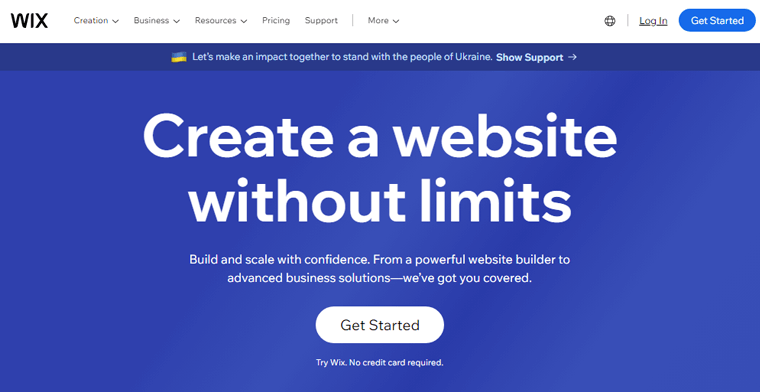
Wix propose un créateur de site Web intuitif par glisser-déposer, ce qui en fait une option conviviale pour la création de sites Web d'événements. Il fournit également des modèles visuellement attrayants conçus pour la planification d'événements. De plus, vous permettant de présenter facilement les faits saillants des événements, les horaires et les informations sur les conférenciers.
Consultez notre comparaison approfondie de WordPress et Wix pour percer les mystères et découvrir quelle plateforme règne en maître.
Espace carré
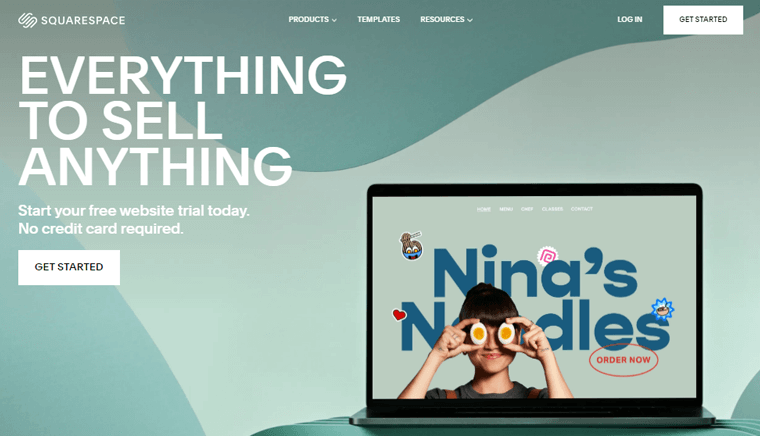
Squarespace est une plate-forme élégante et moderne qui met l'accent sur l'esthétique visuelle. Ce qui en fait un excellent choix pour créer des sites Web d'événements visuellement époustouflants. De plus, son intégration transparente avec les médias sociaux et les outils de marketing par e-mail aide à promouvoir et à interagir efficacement avec le public.
Parcourez notre article de comparaison, si vous ne savez pas choisir entre WordPress et Squarespace.
Joomla
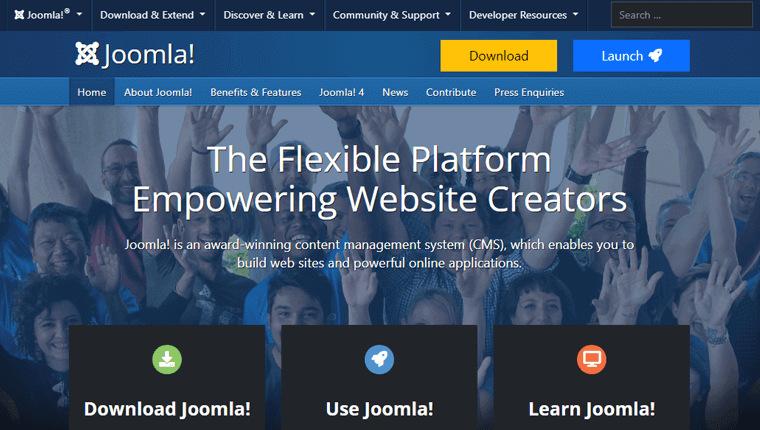
Joomla est une puissante plate-forme open source qui offre un haut niveau de personnalisation et de contrôle pour les sites Web d'événements. De plus, sa polyvalence et son évolutivité en font un excellent choix pour les sites Web d'événements complexes. De plus, sa vaste gamme d'extensions vous permet d'adapter les sites Web à leurs besoins uniques.
Cela dit, explorons maintenant la section suivante.
3. Sélection d'un thème pour créer un site Web d'événement
Maintenant, votre prochaine tâche consiste à sélectionner un thème WordPress de réservation élégant qui complète votre site Web de réservation.
Si vous réfléchissez, qu'est-ce qu'un thème ? Considérez-le comme un modèle prêt à l'emploi qui offre l'intégralité de la conception, de l'attrait visuel et des fonctionnalités de votre site. Il sert de base, dictant l'apparence générale et l'expérience utilisateur de votre site Web.
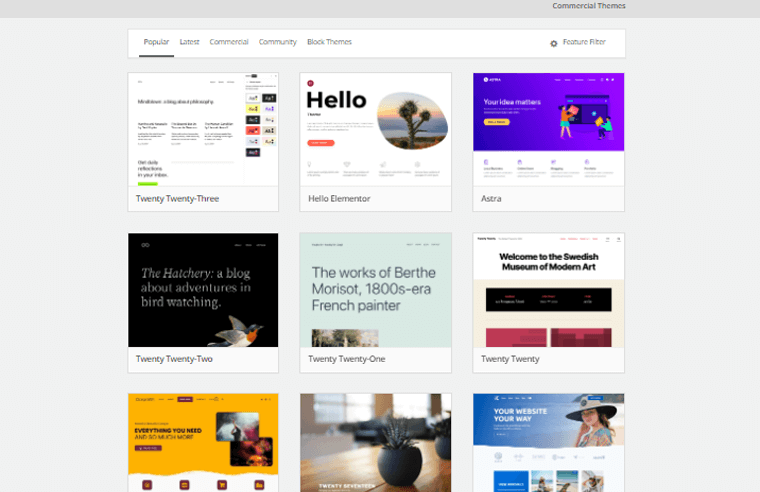
Par conséquent, il est crucial de choisir un thème qui correspond parfaitement à votre entreprise spécifique, y compris un site Web d'événement. Ainsi, vos clients profitent d'une expérience utilisateur fluide et agréable sur votre site Web.
Vous pouvez lire notre article sur la façon de choisir un thème WordPress pour plus de conseils.
Ici, nous allons utiliser le thème Kadence pour ce tutoriel. Ce thème comprend des tonnes de modèles parfaits pour les sites Web d'événements.
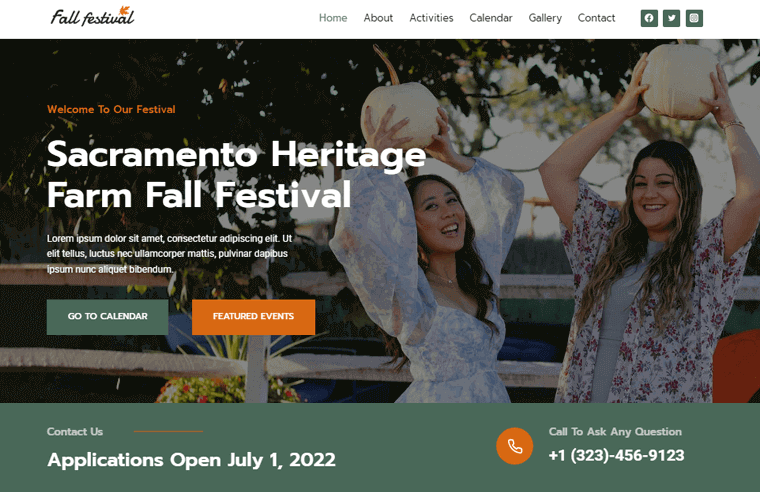
Vous pouvez également consulter notre article sur l'examen du thème Kadence pour obtenir un aperçu plus détaillé de ce thème.
Installation du thème Kadence
Installer le thème Kadence depuis votre tableau de bord WordPress est un processus simple et efficace. Suivez ces instructions pour que le thème soit opérationnel sur le site Web de votre événement.
Tout d'abord, accédez à votre tableau de bord WordPress. Dans le menu de gauche de votre tableau de bord WordPress, passez la souris sur "Apparence".
Ensuite, cliquez sur "Thèmes" dans le sous-menu. Sur la page Thèmes, vous verrez un bouton "Ajouter un nouveau" en haut. Cliquez dessus pour continuer.

Dans la barre de recherche, tapez "Kadence". Après cela, cliquez sur le bouton "Installer" situé sous le nom du thème.
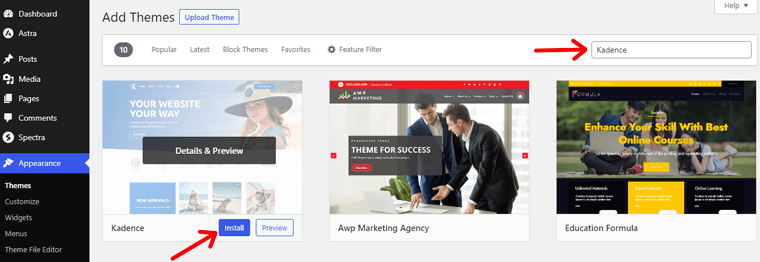
Une fois cela fait, cliquez sur le bouton "Activer" pour rendre le thème Kadence actif.
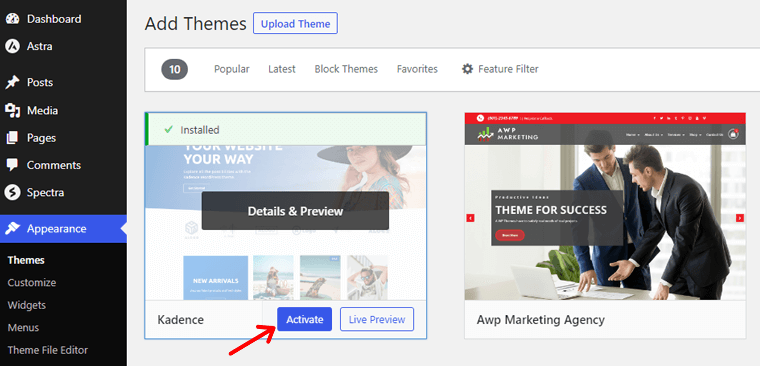
Après l'activation, vous verrez un message pop-up, cliquez sur le bouton Installer « Kadence Starter Templates » .

Désormais, vous pouvez choisir parmi divers modèles prédéfinis, personnaliser les couleurs, les polices et les options de mise en page, et même importer du contenu de démonstration.
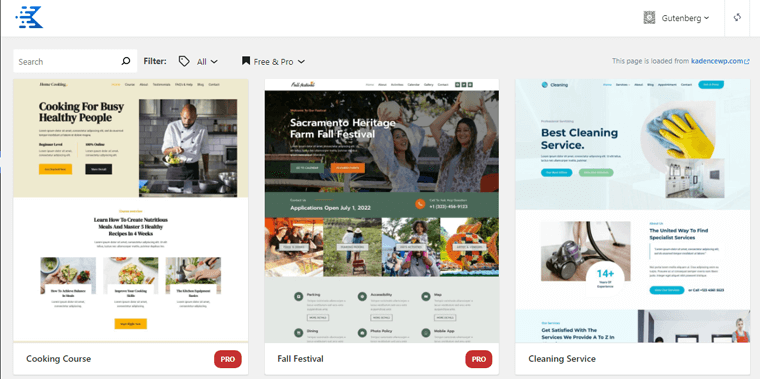
Importer un modèle de site Web d'événement
Ensuite, vous devez taper le mot-clé de votre entreprise dans la barre de recherche.
Par exemple, supposons que vous avez une entreprise d'événements de festival. Et vous envisagez de créer un site Web d'événements de festival où vos clients pourront effectuer des réservations directement depuis votre site.
Alors, tapez 'Evénement '. Avec cela, vous trouverez plusieurs beaux modèles pour créer un site Web d'événement.
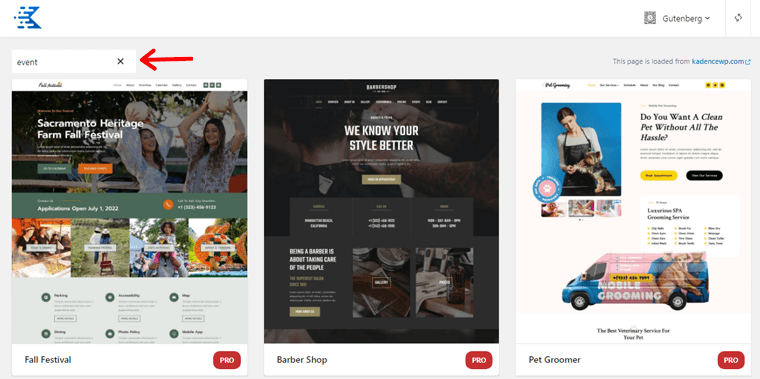
Tout ce que vous avez à faire est de double-cliquer sur le modèle d'événement que vous avez choisi. Ici, nous avons choisi le modèle c'est-à-dire 'Events' .
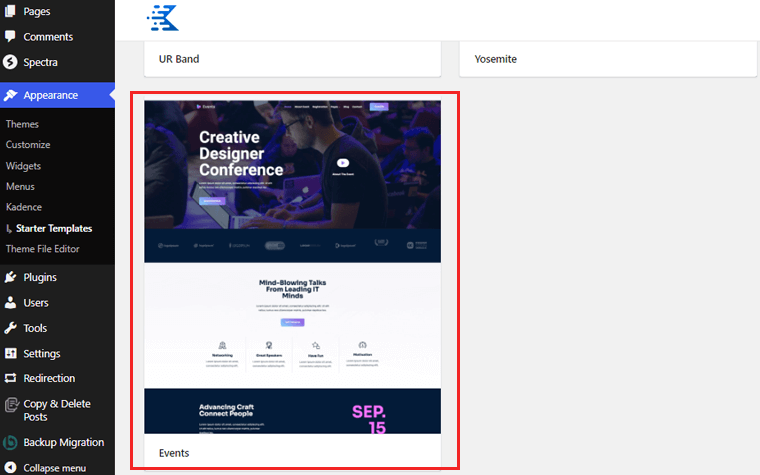
Maintenant, vous verrez la page de personnalisation, puis cliquez sur l'option "Site complet" .
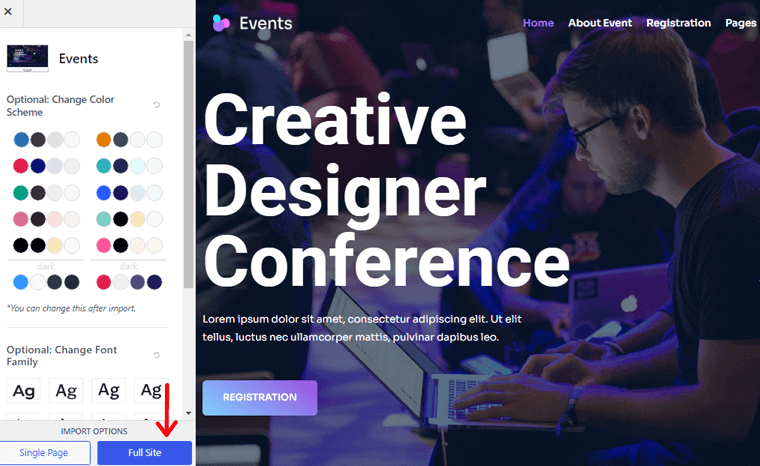
De plus, une boîte de dialogue s'ouvrira, dans laquelle vous pourrez choisir l'option "Ignorer et démarrer l'importation" .
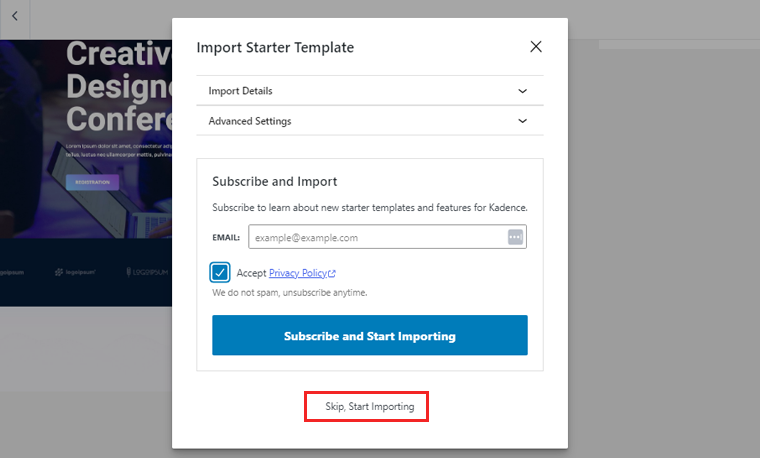
Une fois terminé, vous verrez un message vous permettant de visiter le site Web de votre événement. Cliquez simplement sur "Visitez votre site terminé".
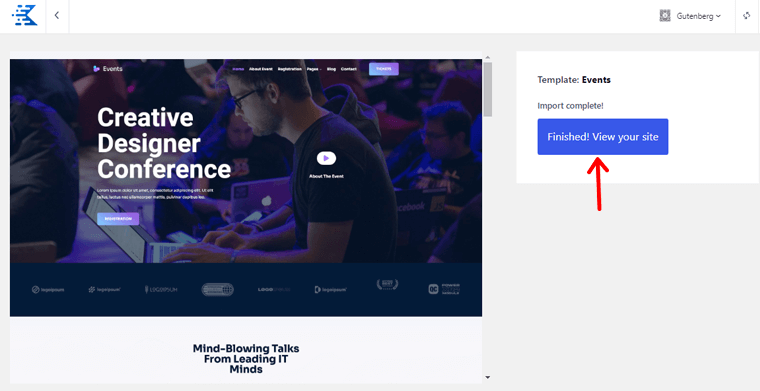
Et vous avez fini d'installer le thème. Alors, faites preuve de créativité et faites de votre site Web événementiel une expérience mémorable pour vos visiteurs.
B. Installation et configuration du plug-in du calendrier des événements
L'étape suivante consiste à installer un plugin de gestion d'événements WordPress sur votre site Web. Certains des plugins de réservation populaires sont le calendrier des événements, WP Eventin, WP Event Manager, etc.
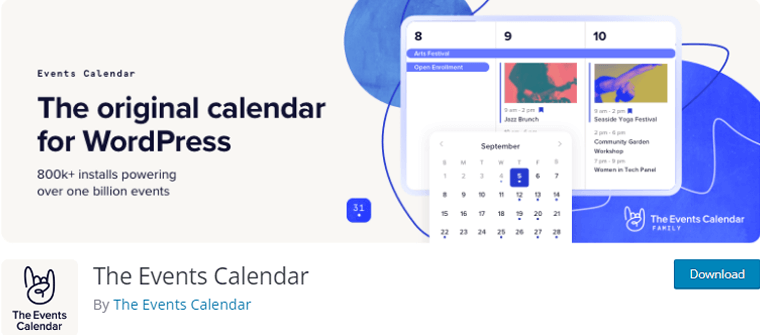
Ici, nous utiliserons le plug-in The Events Calendar pour créer un site Web d'événements. Ce plugin de gestion d'événements WordPress freemium vous permet de créer facilement un site Web d'événement complet.
Alors, commençons!
Étape 1 : Installer et activer le plug-in du calendrier des événements
Vous pouvez facilement installer la version gratuite de ce plugin depuis votre tableau de bord WordPress.
Installation de la version gratuite
Tout d'abord, connectez-vous à votre tableau de bord WordPress. Ensuite, accédez à "Plugins" dans le menu de gauche et cliquez sur "Ajouter un nouveau".
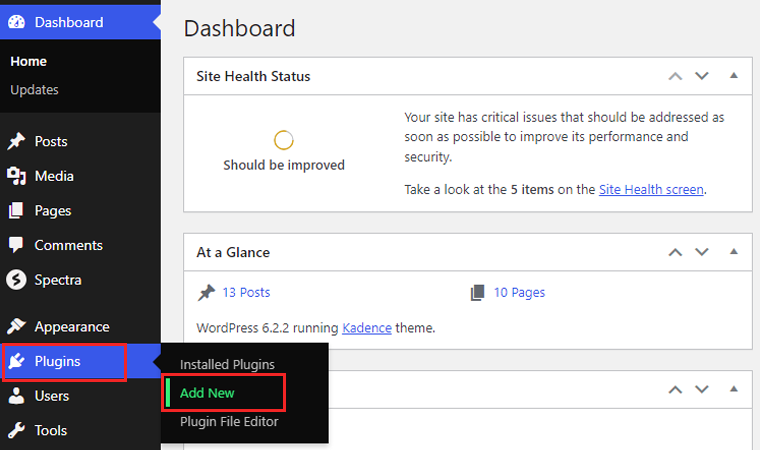
Maintenant, dans la barre de recherche, tapez "Le calendrier des événements" et appuyez sur Entrée. Après cela, localisez le plugin dans les résultats de la recherche et cliquez sur le bouton "Installer maintenant" .
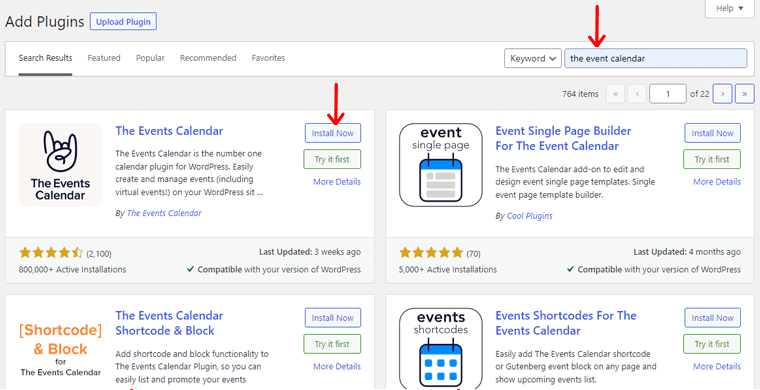
Une fois l'installation terminée, cliquez sur « Activer » pour activer le plugin sur votre site web.
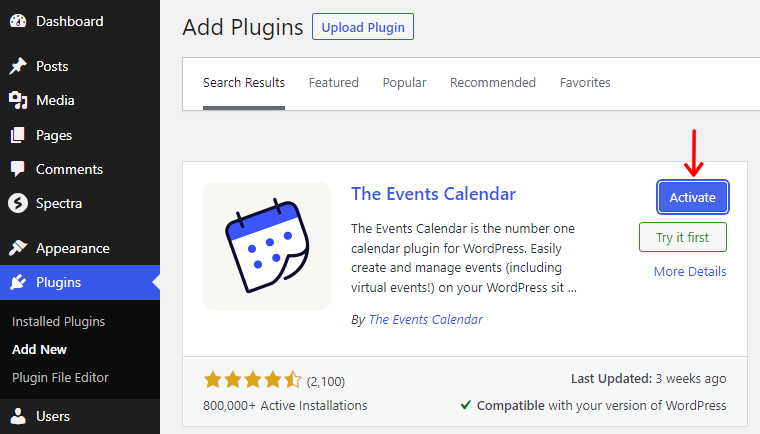
Installation de la version Premium
Dans votre tableau de bord WordPress, allez dans "Plugins" dans le menu de gauche et cliquez sur "Ajouter un nouveau".

Cliquez sur le bouton "Télécharger le plugin" en haut de la page. Choisissez le fichier zip du plugin que vous avez téléchargé et cliquez sur le bouton "Installer maintenant" .
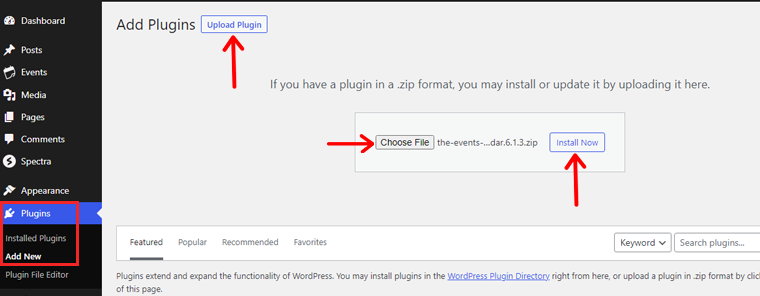
Attendez que le processus d'installation soit terminé, puis cliquez sur "Activer".
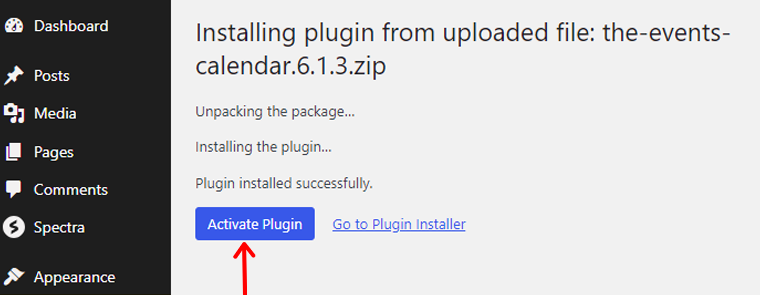
Une fois cela fait, vous avez maintenant accès à un large éventail de fonctionnalités et fonctionnalités avancées. Explorez les paramètres et les options disponibles.
Étape 2 : configuration des paramètres généraux
Après l'activation, vous verrez une nouvelle option "Événements" dans le menu de votre tableau de bord WordPress. Passez la souris dessus et cliquez sur "Paramètres".
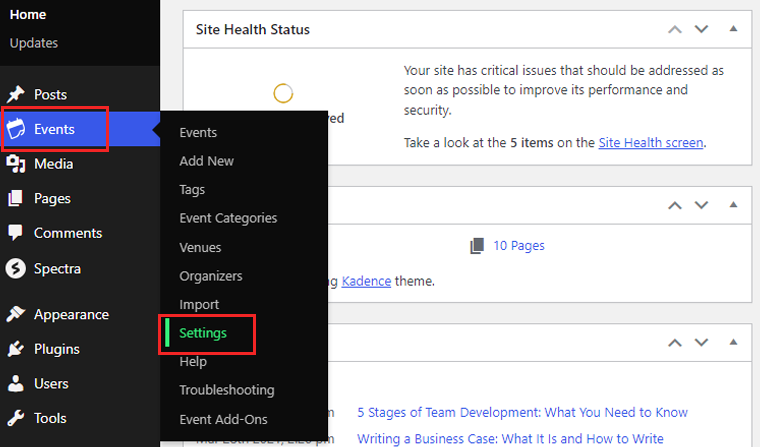
Sous l'onglet "Général" , configurez les paramètres de base tels que les options "Afficher le lien du calendrier des événements", "Event URL Slug", etc.
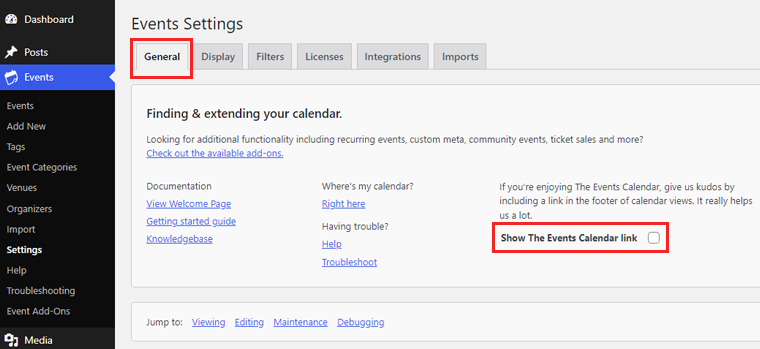
Si vous faites défiler davantage, vous pouvez activer ou désactiver l' éditeur de blocs d'activation pour les événements et afficher la boîte méta des champs personnalisés .
De plus, vous pouvez choisir de déplacer les anciens événements vers la corbeille. Il vous permet de sélectionner des événements antérieurs à 1 mois, 3 mois, 6 mois, etc.
De plus, il dispose également d'une option permettant de désactiver ou d'activer le mode de débogage et d'accepter de partager les données d'utilisation avec The Event Calendar .
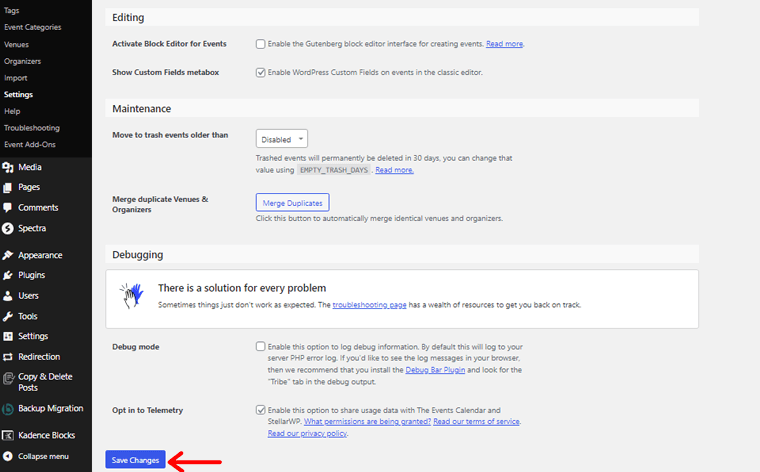
Une fois que vous avez terminé avec vos paramètres généraux, cliquez sur l'option "Enregistrer les modifications" .
Étape 3 : Paramètres d'affichage des événements
Dans l'onglet "Paramètres d'affichage" , ajustez le comportement du plugin en fonction de vos besoins.
Réglez les paramètres liés à l'affichage du calendrier, par exemple, les styles de squelette ou les styles par défaut . Vous pouvez également activer l'affichage des événements selon la liste, le mois et le jour.
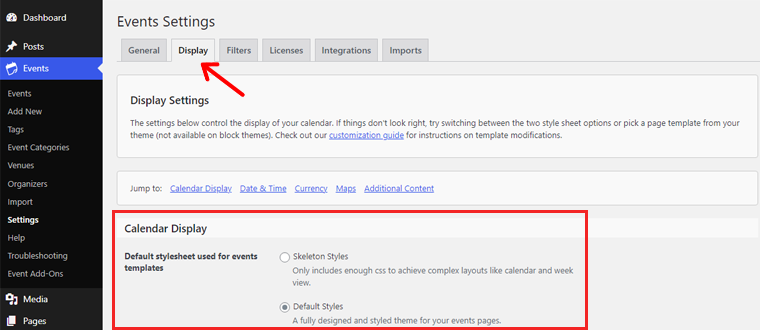
De plus, vous pouvez choisir le nombre d'événements à afficher par page. Vous pouvez également activer l'option d'affichage des commentaires sur les pages d'événements.
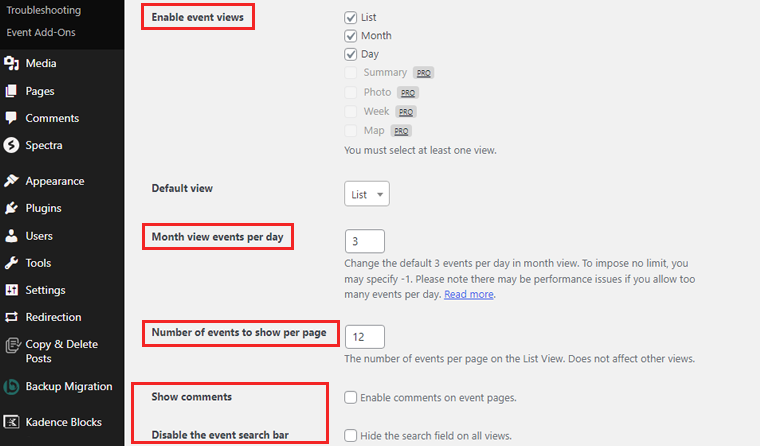
De plus, vous pouvez définir des symboles et des codes monétaires . Alors que le symbole monétaire procède normalement avec la valeur. Ainsi, si vous activez l'option "Le symbole monétaire suit la valeur" , le symbole sera placé après la valeur.
De plus, vous pouvez activer les cartes pour les événements et les lieux. Définissez également le niveau de zoom pour Google Maps .
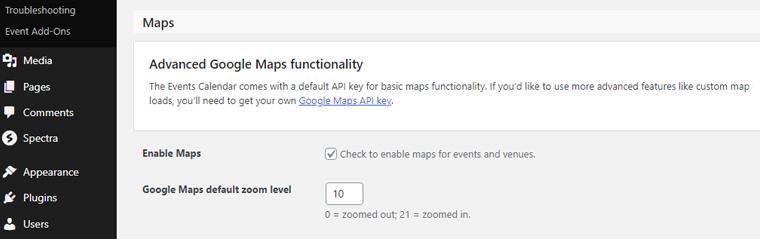
Une fois que vous avez terminé, vous pouvez appuyer sur le bouton "Enregistrer les modifications" .
C. Création de catégories d'événements et de balises
Étape 1 : Créer des catégories d'événements
Pour créer des catégories d'événements, cliquez sur l'option "Catégories d'événements" dans le tableau de bord des événements .
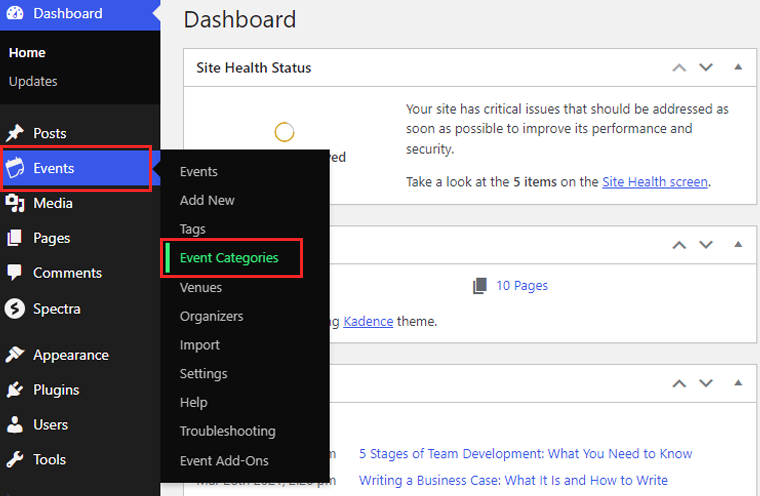
Là, vous serez invité à ajouter de nouvelles catégories. Entrez le nom, la description et le slug pour chaque catégorie.
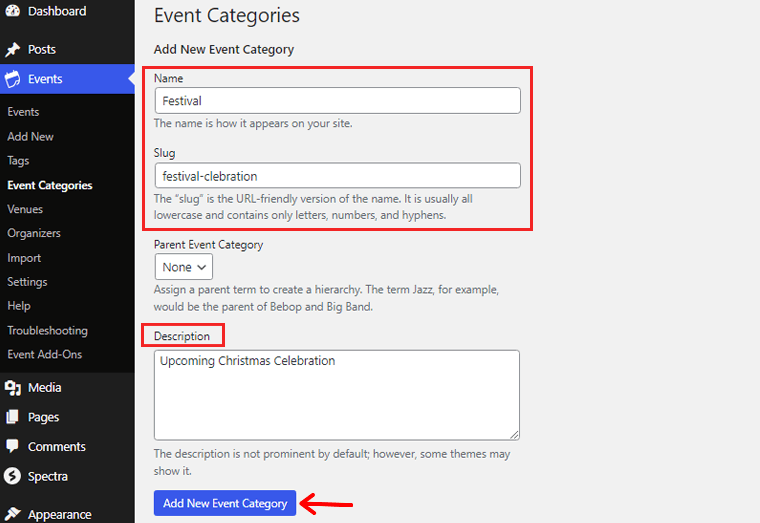
De plus, la création de catégories distinctes aide les participants à filtrer et à trouver facilement les événements qui les intéressent.
Étape 2 : Ajouter des balises d'événement
Les balises offrent une autre couche d'organisation d'événements, permettant aux participants de rechercher des événements en fonction de mots-clés ou de sujets spécifiques.
Pour ajouter des tags d'événement, cliquez sur "Tags" dans le tableau de bord des événements.
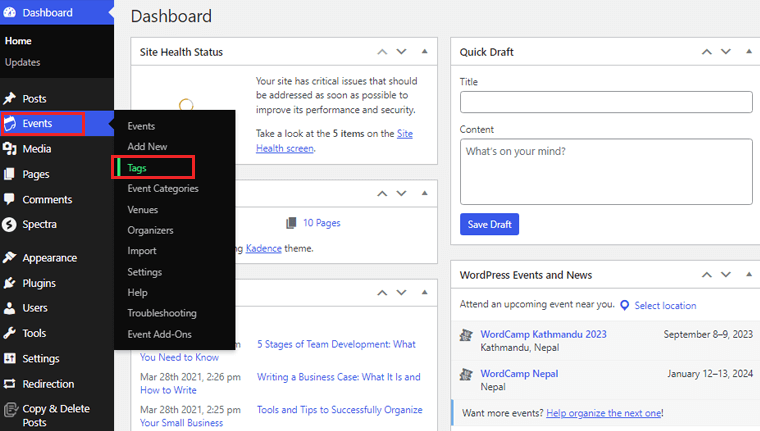
Vous pouvez ensuite ajouter de nouvelles balises en entrant simplement leurs noms, slug et descriptions.
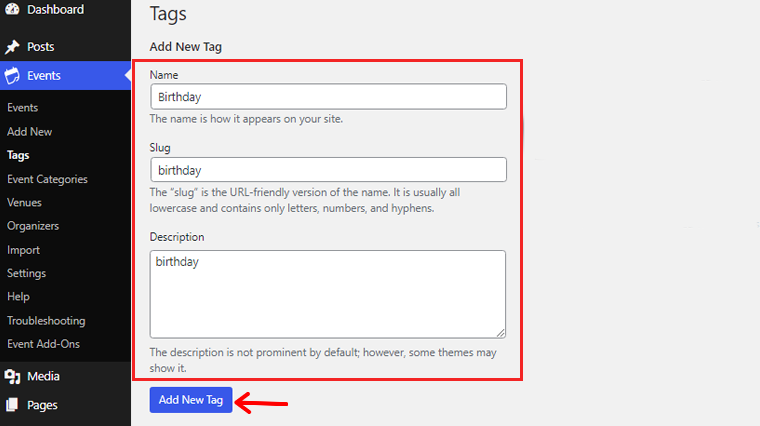
Envisagez d'utiliser des balises pertinentes et descriptives qui représentent les principaux thèmes, lieux ou intervenants de l'événement.
D. Créer votre premier événement
La création de votre premier événement est une étape passionnante dans la création de votre site Web d'événement. Ce plugin offre des fonctionnalités et des fonctionnalités améliorées qui améliorent votre expérience de gestion d'événements.
Passons en revue le processus de configuration de votre premier événement en détail :
1. Configuration des détails de l'événement :
Commencez par naviguer vers "Événements" sur votre tableau de bord WordPress et cliquez sur "Ajouter un nouveau".
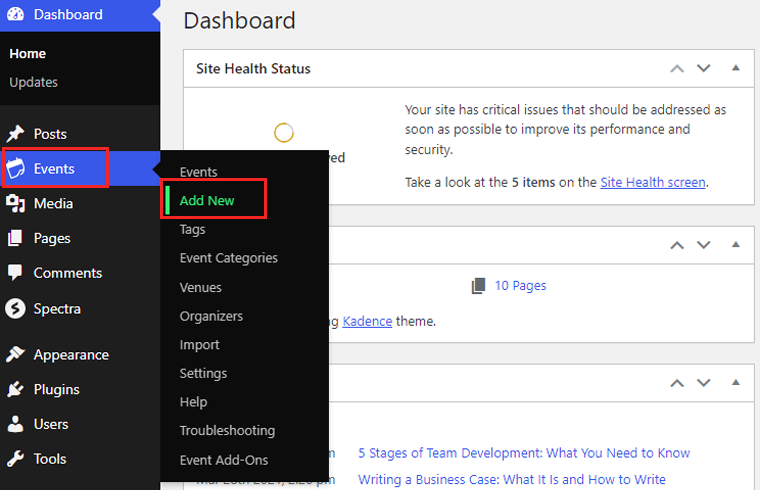
Entrez le titre de l'événement, la date, l'heure de début, l'heure de fin et une description complète de l'événement, ainsi que le coût.
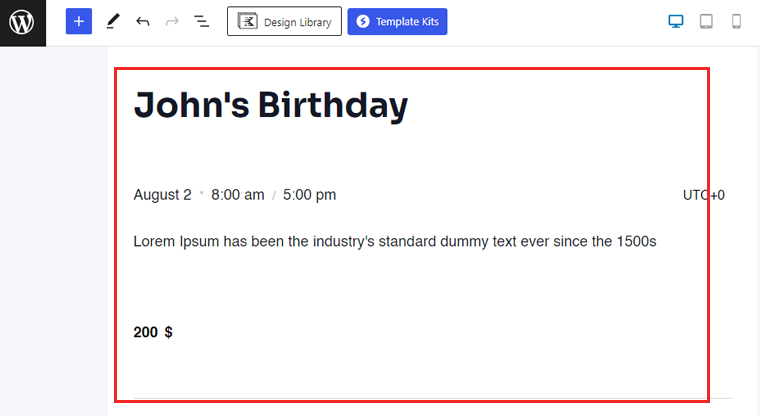
De plus, vous pouvez également ajouter un organisateur d'événements à cette page d'éditeur d'événements.
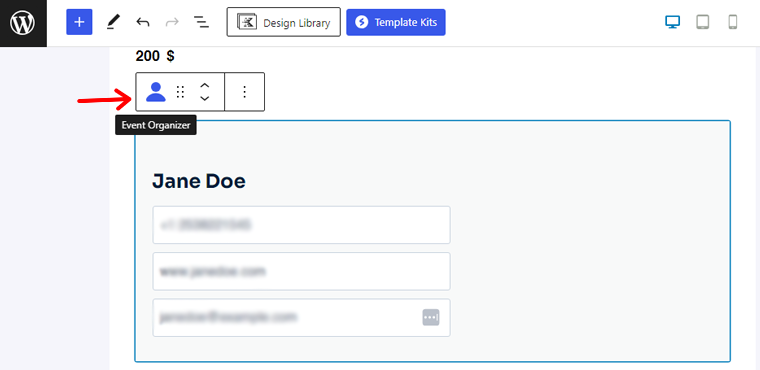
De plus, vous pouvez ajouter un lieu d'événement et le lien de votre site Web d'événement . Vous pouvez également ajouter cet événement à votre calendrier.
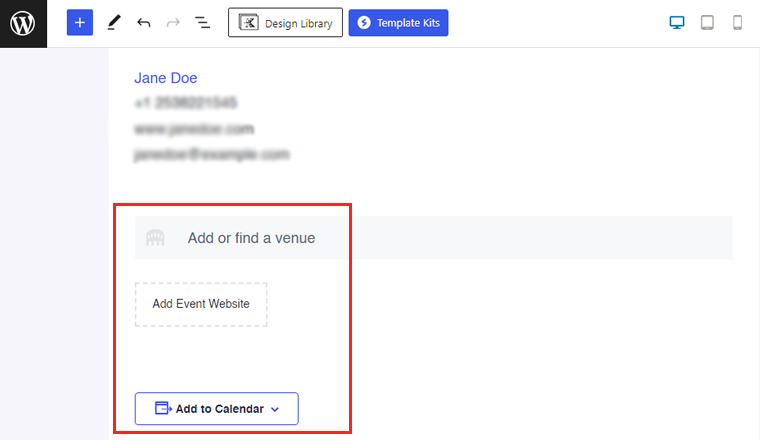
De plus, utilisez des catégories d'événements et des balises pour organiser et classer efficacement vos événements.
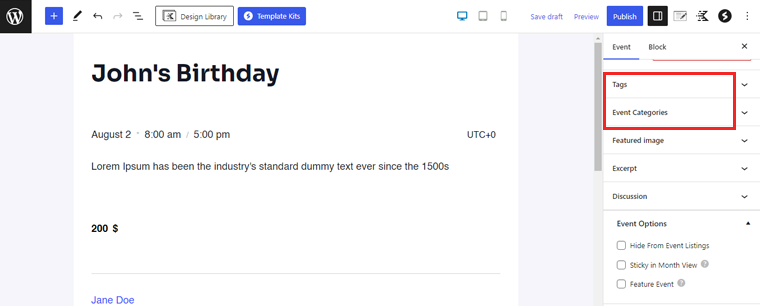
Une fois que vous avez fini de créer votre événement, appuyez simplement sur le bouton "Publier" .
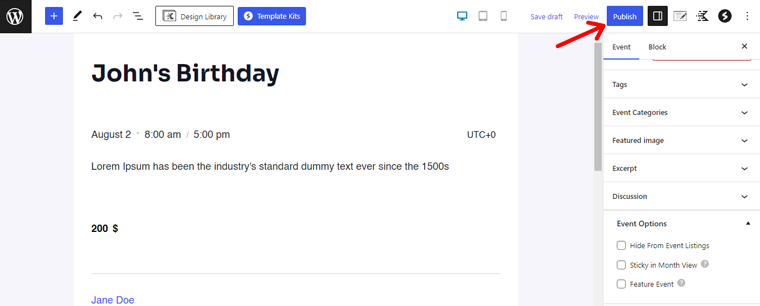
Toutes nos félicitations! Vous avez terminé de créer votre premier événement.
2. Activation des options d'inscription à l'événement et de billetterie :
Pour rationaliser le processus d'inscription et offrir des options de billetterie transparentes, activez les fonctionnalités d'inscription aux événements et de billetterie. Avec ce plugin, vous pouvez définir le prix des billets, les limites de quantité et même des réductions pour les lève-tôt.
Intégrez des passerelles de paiement sécurisées, comme PayPal ou Stripe, pour faciliter les transactions. Les participants apprécieront la facilité d'inscription et les options de paiement sécurisé.
3. Configuration des paramètres d'annulation d'événement et de RSVP :
Avoir une politique d'annulation d'événement est crucial. Ainsi, vous pouvez configurer les paramètres d'annulation de l'événement, y compris les politiques de remboursement et les notifications aux participants inscrits.
De plus, vous pouvez activer les paramètres RSVP pour les événements qui ne nécessitent pas de billetterie mais qui nécessitent une estimation des effectifs. Les participants peuvent RSVP à votre événement, vous fournissant des informations précieuses à des fins de planification.
E. Promouvoir et partager vos événements
La création d'un site Web d'événement n'est que la première étape; le véritable défi réside dans la promotion et le partage de vos événements. Ce plugin offre des fonctionnalités puissantes qui peuvent considérablement améliorer la promotion des événements.
Voyons comment tirer parti de ce plugin pour augmenter la visibilité et la portée de votre événement :
1. Intégration des boutons de partage sur les réseaux sociaux :
Les plateformes de médias sociaux sont devenues la pierre angulaire de la promotion d'événements. Vous pouvez facilement intégrer des boutons de partage de médias sociaux directement sur le site Web de votre événement.
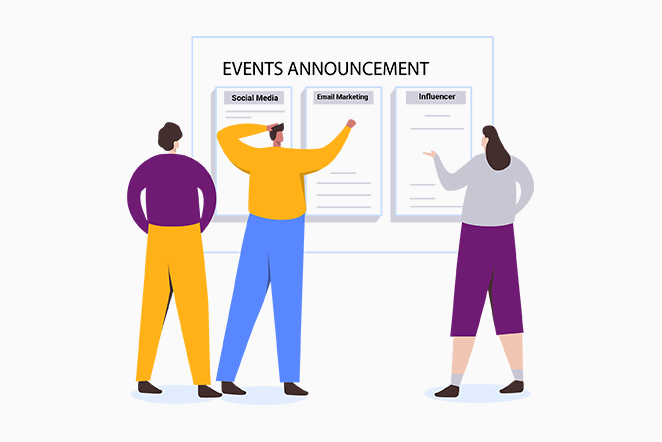
De plus, ces boutons permettent aux participants de partager les détails de l'événement, les mises à jour et les faits saillants passionnants avec leurs amis et abonnés. En outre, le partage sur les réseaux sociaux améliore le marketing de bouche à oreille et étend de manière exponentielle la portée de votre événement.
2. Utilisation du marketing par e-mail pour la promotion d'événements :
Le marketing par e-mail reste un outil puissant pour la promotion d'événements et la promotion de l'engagement des participants. En outre, il vous permet de collecter des adresses e-mail lors du processus d'inscription à l'événement. Vous permettant de créer une liste de diffusion ciblée des participants intéressés.
Alors, utilisez cette liste pour envoyer des rappels d'événements, des mises à jour et des offres exclusives. Par conséquent, gardez les participants informés et enthousiastes à propos de votre événement à venir. Créez également des e-mails personnalisés et opportuns qui peuvent influencer la participation des participants et encourager la participation répétée.
3. Mise en œuvre des meilleures pratiques SEO pour la visibilité des événements :
L'optimisation pour les moteurs de recherche (SEO) joue un rôle essentiel dans l'amélioration de la visibilité du site Web de votre événement sur les moteurs de recherche comme Google. Ainsi, ce plugin offre des fonctionnalités de référencement avancées, telles que des permaliens d'événements personnalisables, des méta-descriptions et un balisage de schéma pour les événements.
Par conséquent, en optimisant le contenu lié à l'événement avec des mots-clés pertinents, vous pouvez améliorer le classement de votre événement dans les moteurs de recherche. De plus, vous pouvez attirer du trafic organique.
Alors, profitez de ce plugin et élevez la promotion de votre événement vers de nouveaux sommets.
F. Utilisation des vues du calendrier des événements
L'un des éléments clés de la création d'un site Web événementiel réussi est un calendrier d'événements complet et visuellement attrayant. De plus, ce plugin offre une gamme de fonctionnalités puissantes et des vues de calendrier personnalisables qui améliorent l'expérience utilisateur.
Voyons comment utiliser les vues du calendrier des événements :
La première étape pour exploiter le potentiel du plugin Event Calendar consiste à configurer différentes vues de calendrier pour afficher les événements. Le plugin offre diverses options d'affichage du calendrier, notamment :
- Vue mensuelle : cette vue classique affiche les événements dans un format de calendrier mensuel traditionnel. Permettre aux utilisateurs de parcourir différents mois et d'accéder facilement aux détails de l'événement.
- Vue de la semaine : la vue de la semaine fournit une vue condensée des événements d'une semaine entière. Permettre aux participants d'identifier rapidement les événements d'une semaine spécifique.
- Vue quotidienne : pour un programme quotidien détaillé, la vue quotidienne présente tous les événements d'une journée particulière.
- Affichage en liste : cet affichage présente les événements sous forme de liste simplifiée. C'est idéal si vous préférez un affichage simple et linéaire des événements à venir.
- Vue photo : avec une mise en page visuellement saisissante, la vue photo met en évidence les événements à travers des images captivantes. Par conséquent, offrant une expérience immersive aux visiteurs du site Web.
Pour configurer ces vues de calendrier, accédez à « Événements »> « Paramètres » dans votre tableau de bord WordPress.
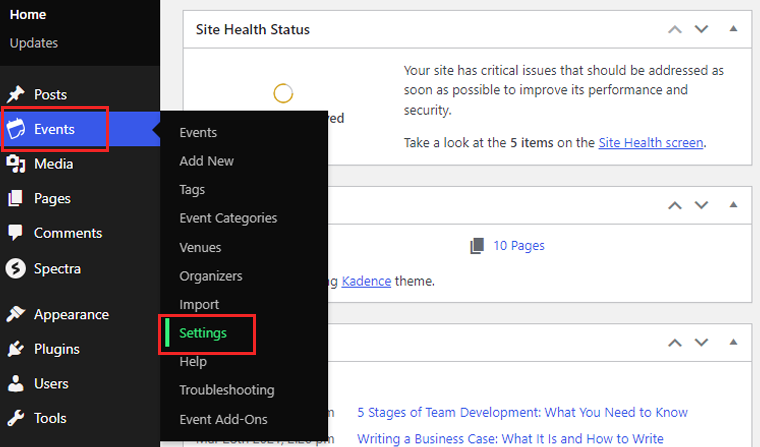
De là, accédez à l'onglet "Affichage" . Ici, explorez les formats de date du calendrier, comme "format de date avec année", "format de date sans année" et "format de mois avec année".
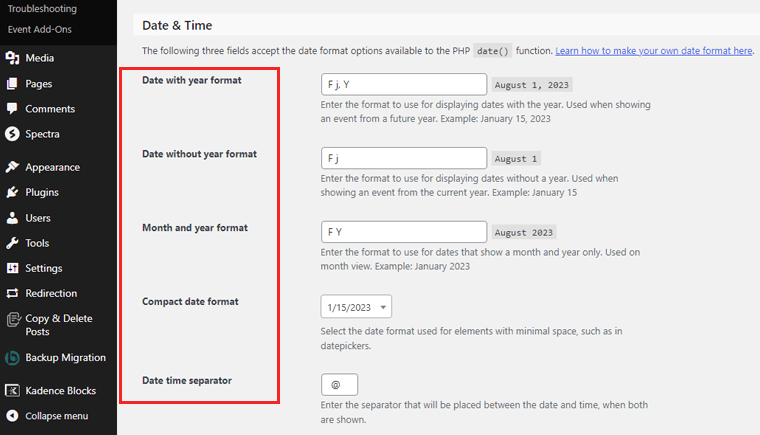
G. Création de widgets d'événements à venir
Lorsqu'il s'agit de présenter les événements à venir sur votre site Web d'événements, ce plugin propose de nombreux widgets personnalisables.
Dans cette section, nous allons explorer comment créer et ajouter des widgets d'événements à venir sur votre site Web. Comprend également des conseils sur la personnalisation de la disposition et du style du widget.
Dans votre tableau de bord WordPress, accédez à « Apparence » > « Widgets ». Ici, vous trouverez une liste des widgets disponibles.
Localisez la "Liste des événements" et faites-la glisser vers la zone de widget souhaitée. Les zones de widget courantes incluent la barre latérale, le pied de page ou la page d'accueil.
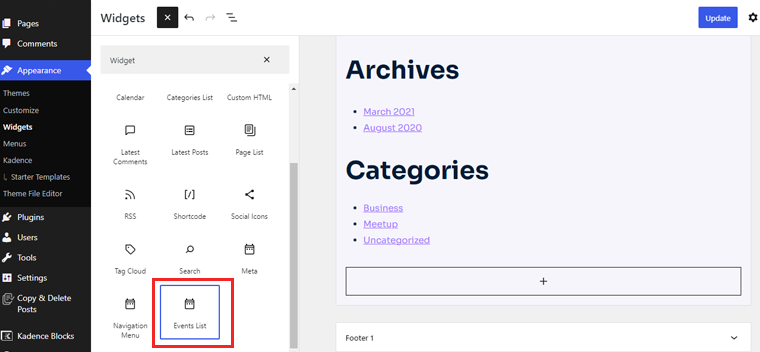
Lors de l'ajout du widget, vous aurez la possibilité de configurer ses paramètres. Choisissez le nombre d'événements à afficher, spécifiez des catégories d'événements ou des balises et définissez la plage de dates pour les événements à venir.

Pour les utilisateurs avancés et les concepteurs, le plugin vous permet d' ajouter du CSS personnalisé pour affiner davantage l'apparence du widget.
Après avoir personnalisé les paramètres du widget, cliquez sur "Mettre à jour" pour appliquer vos modifications.
Enfin, engagez votre public avec des informations pertinentes sur l'événement. Encouragez les inscriptions et améliorez l'expérience globale de votre site Web d'événement.
Consultez également notre article sur la liste de contrôle ultime de ce qui fait un bon site Web pour des informations plus détaillées.
Conclusion
Et c'est un enveloppement! Ceci conclut notre article didacticiel sur la création d'un site Web d'événement .
Nous pensons que vous avez appris à créer un site Web d'événement. De plus, nous espérons que vous pourrez désormais attirer plus de clients et maximiser vos réservations d'événements. Et élevez votre site Web d'événement au premier plan avec un peu d'agitation et de persévérance.
Si vous avez besoin d'aide pour créer un site Web d'événement, veuillez commenter ci-dessous. Nous serons heureux de vous aider.
Découvrez nos autres articles similaires. Par exemple, comment créer un site Web de réservation et comment créer un site Web personnel.
N'hésitez pas à partager cet article avec vos amis et votre famille qui cherchent à créer un site de réservation. Enfin, suivez-nous sur nos réseaux sociaux Facebook et Twitter pour des mises à jour plus récentes.
